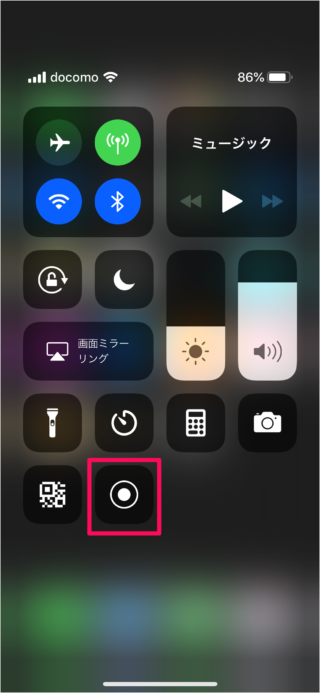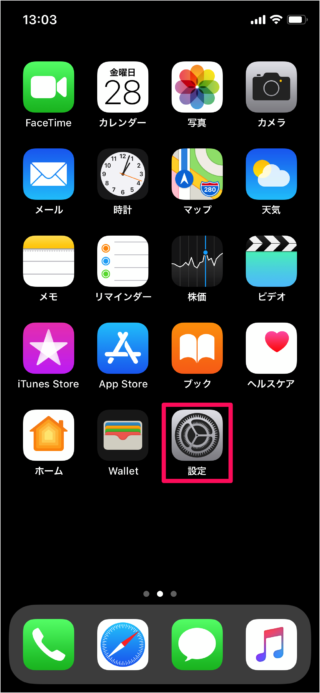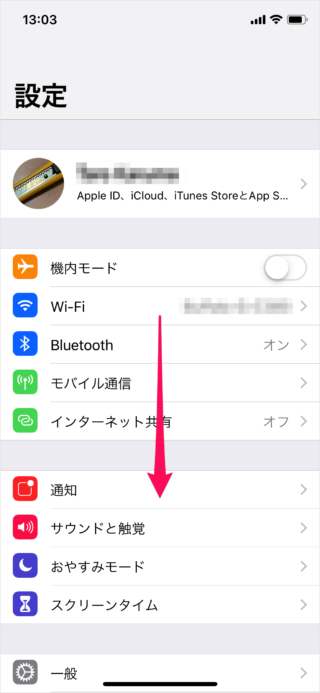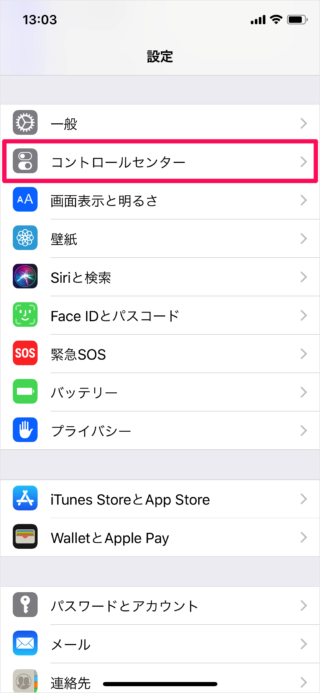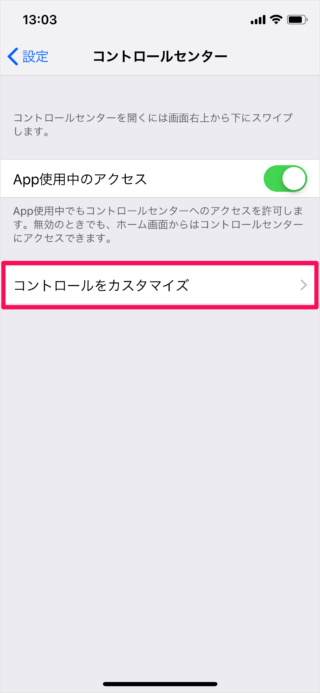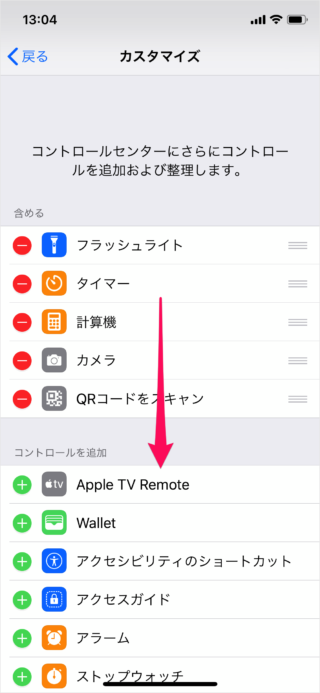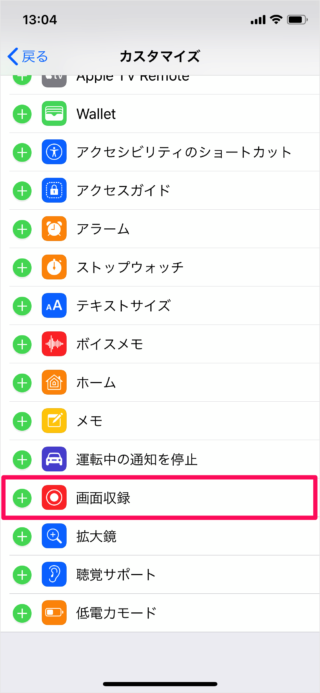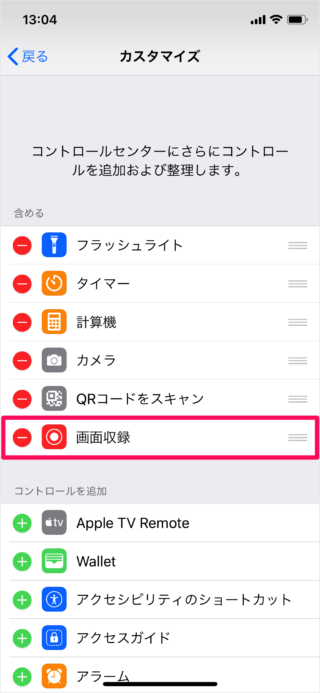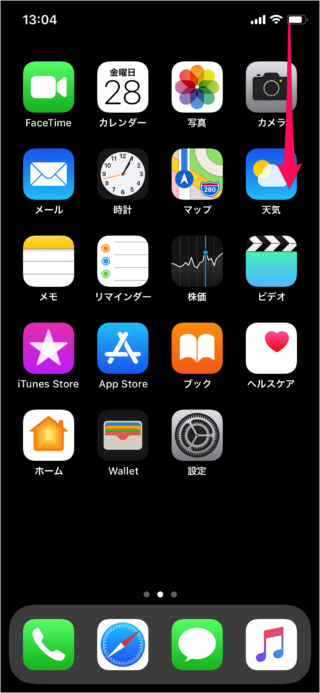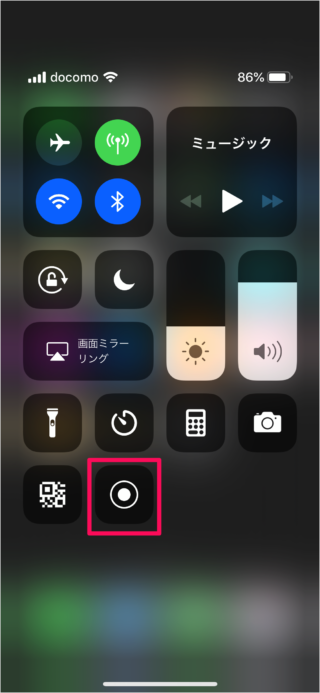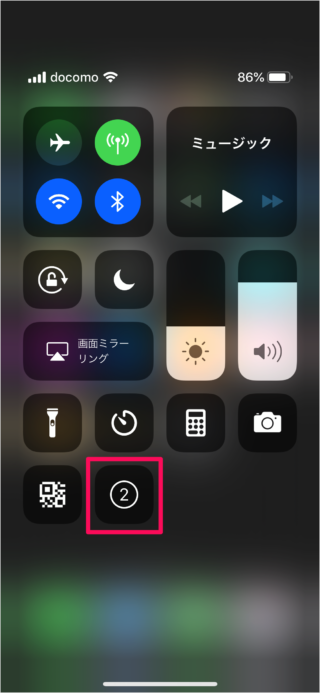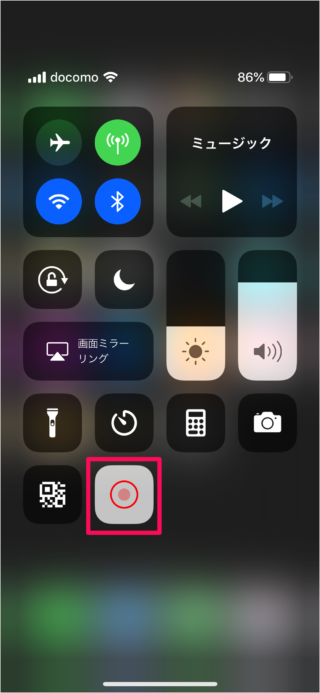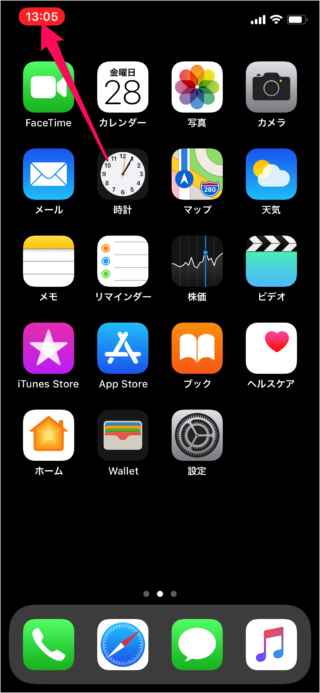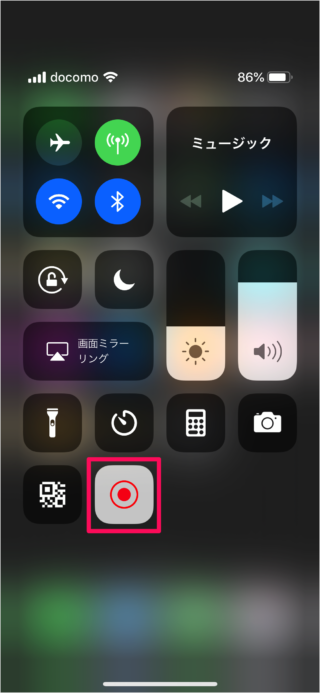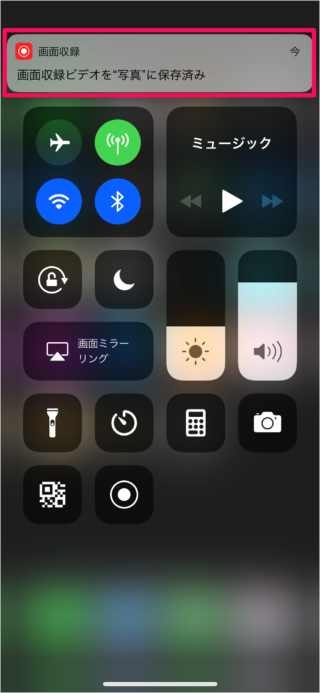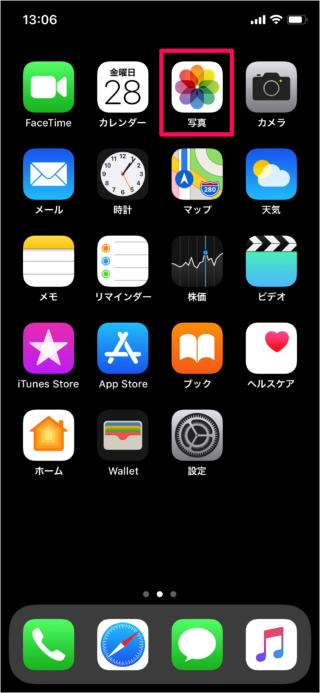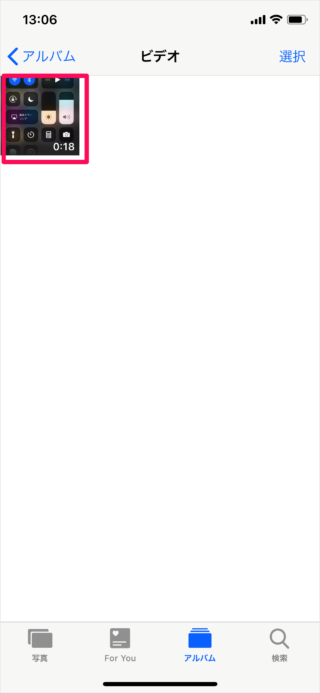目次
iPhone/iPad の画面操作を収録(動画に録画)する方法を紹介します。
コントロールセンターから、画面操作を収録(動画に録画)できるようになりました。
これにより iPhone/iPad での画面操作はもちろん! アプリの操作も動画として録画することができます。
以前までは、MacとiPhone/iPadを接続しMacアプリ「QuickTime Player」でキャプチャ動画を撮影する必要がありましたが、iPhone/iPadのみでキャプチャ動画を撮影することができます。
便利な機能なので、使い方を覚えておきましょう!
iPhone/iPad の画面収録
それでは実際に画面収録してみましょう。
ここでは iPhone の画面を使って、操作していきます。iPad でも同じように操作することができます。
画面収録
それでは実際に画面収録を実行してみましょう。